更新win10系统后蓝牙连接不上怎么办
在使用win10系统过程中,经常需要更新电脑,然而有时候在更新win10系统之后,可能会遇到蓝牙连接不上的情况,通常是驱动不兼容和设置引起,接下来给大家带来更新win10系统后蓝牙连接不上的具体步骤。
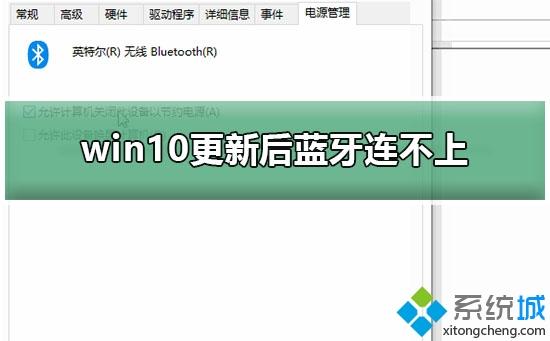
win10更新后蓝牙连不上
1、更新最新版本的【蓝牙驱动】;
2、【Windows键+X】找到设备管理器(M),打开,找到相对应的蓝牙设备,鼠标右键点击,选择【更新驱动程序(P)】;
3、关闭蓝牙省电功能/更新后【可能预设值会设置成省电】。
上述就是更新win10系统后蓝牙连接不上的详细解决步骤,希望以上教程内容可以帮助到大家。
相关教程:怎么设置系统不更新我告诉你msdn版权声明:以上内容作者已申请原创保护,未经允许不得转载,侵权必究!授权事宜、对本内容有异议或投诉,敬请联系网站管理员,我们将尽快回复您,谢谢合作!










